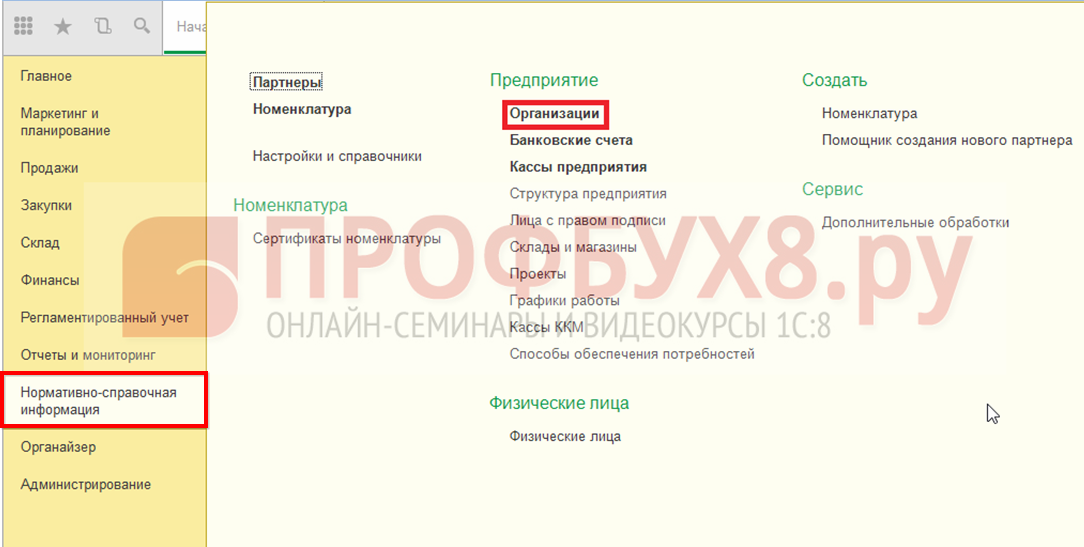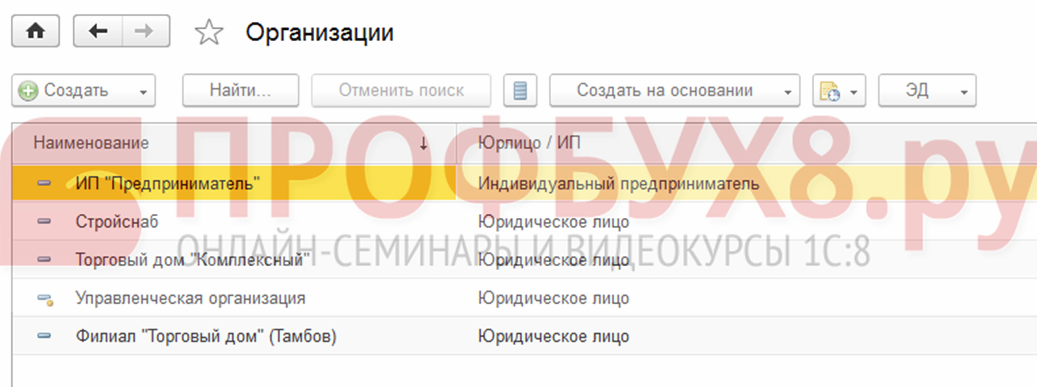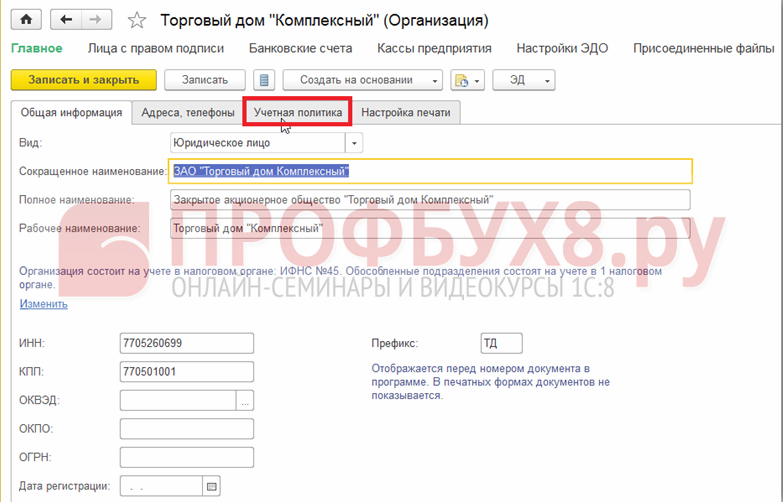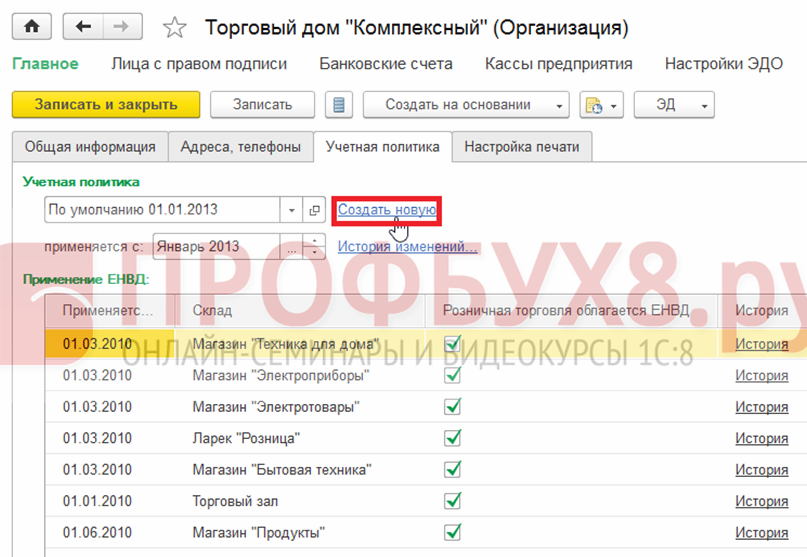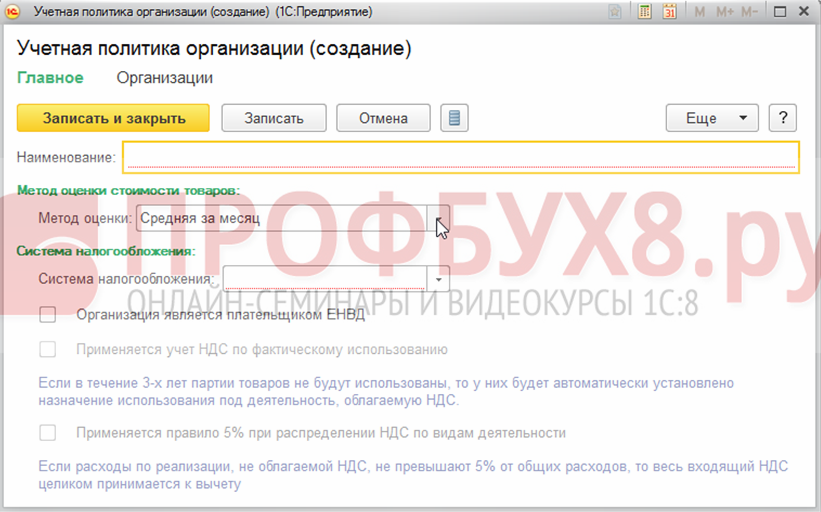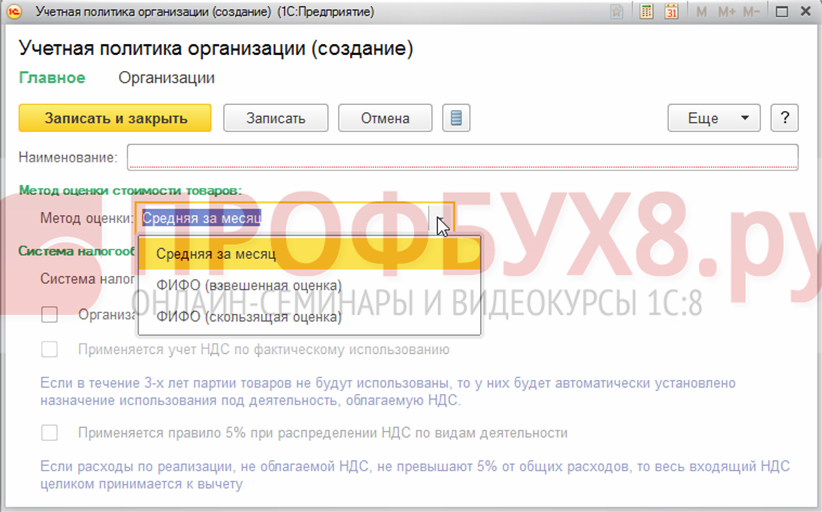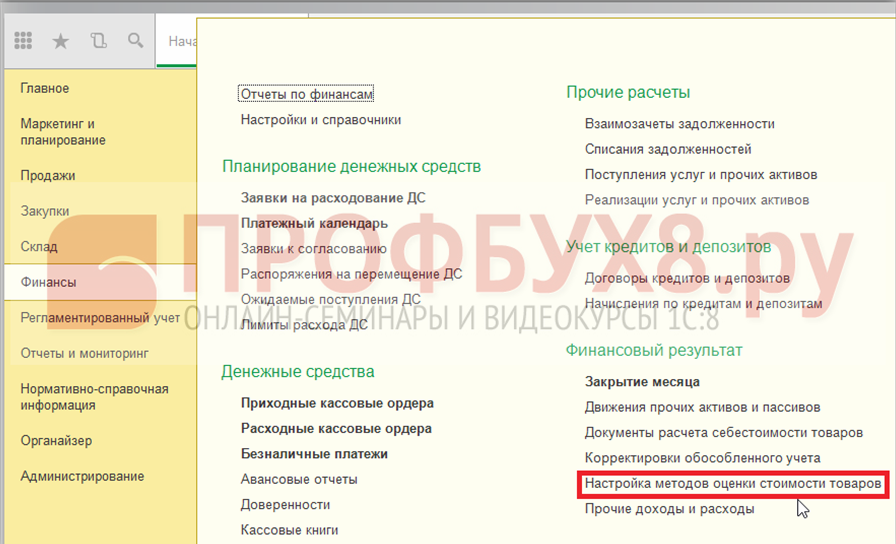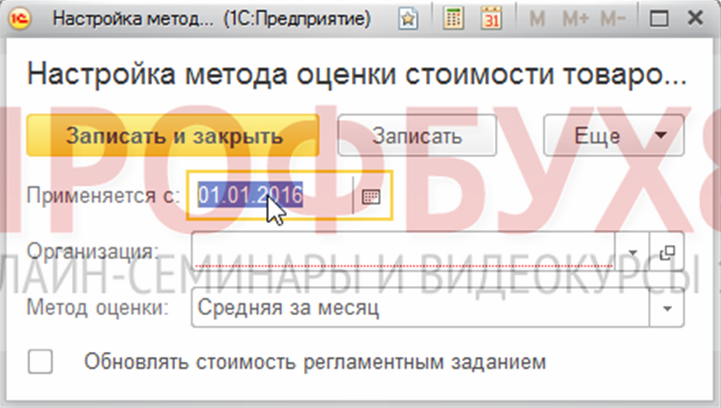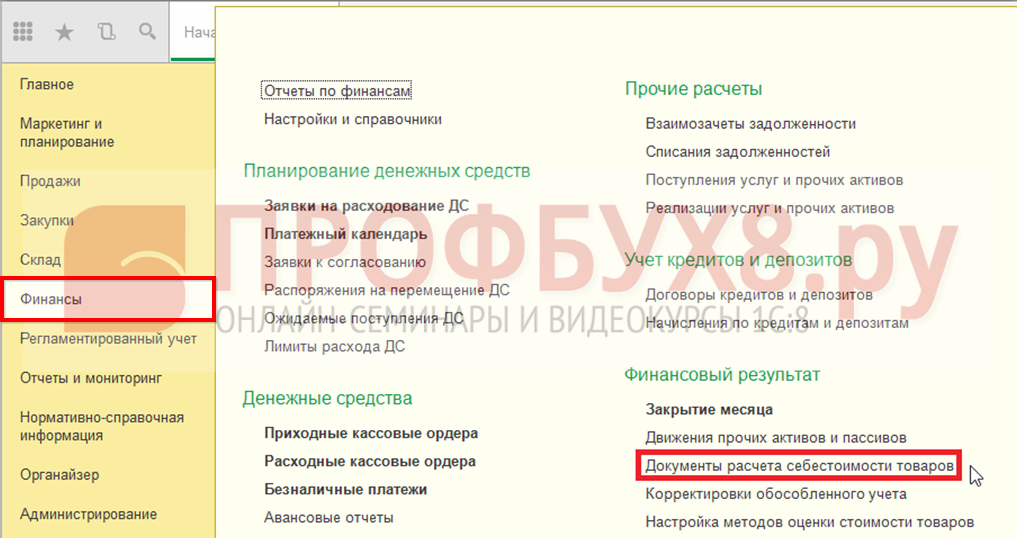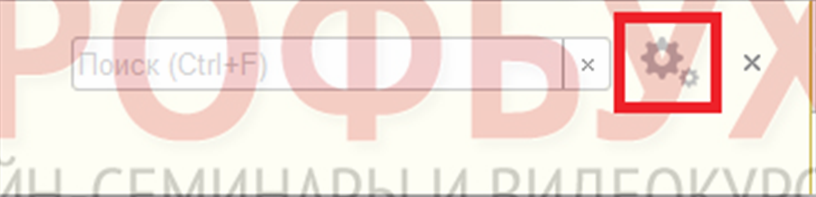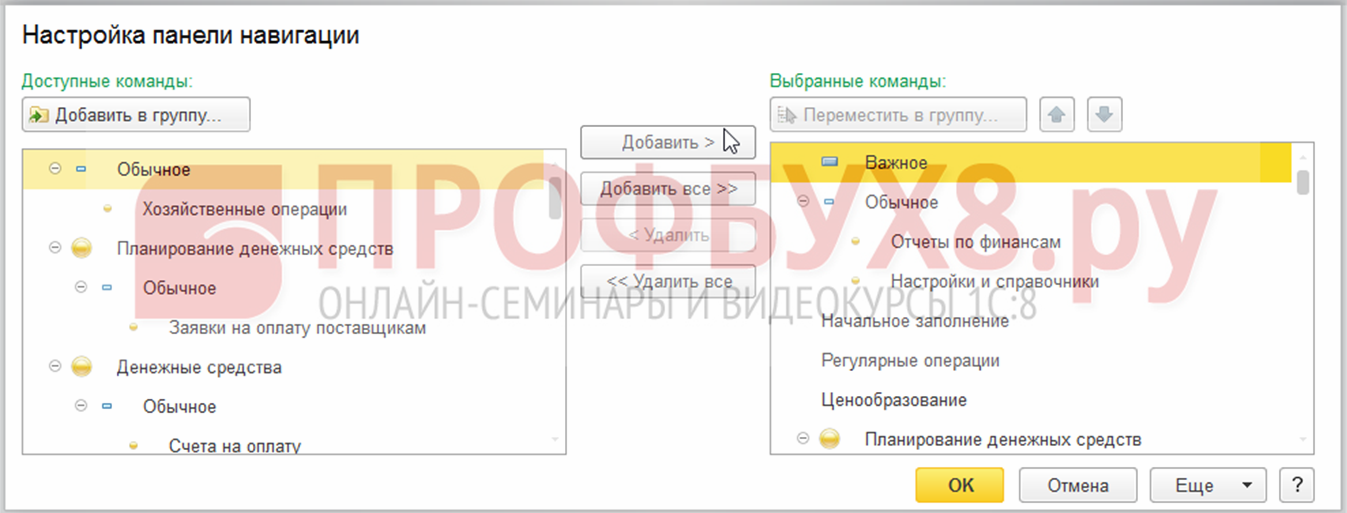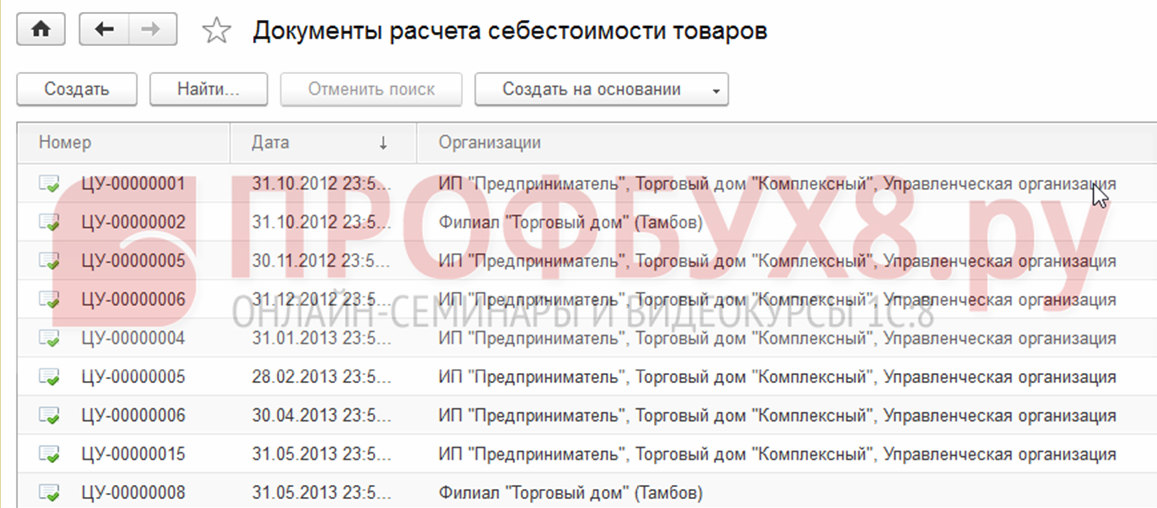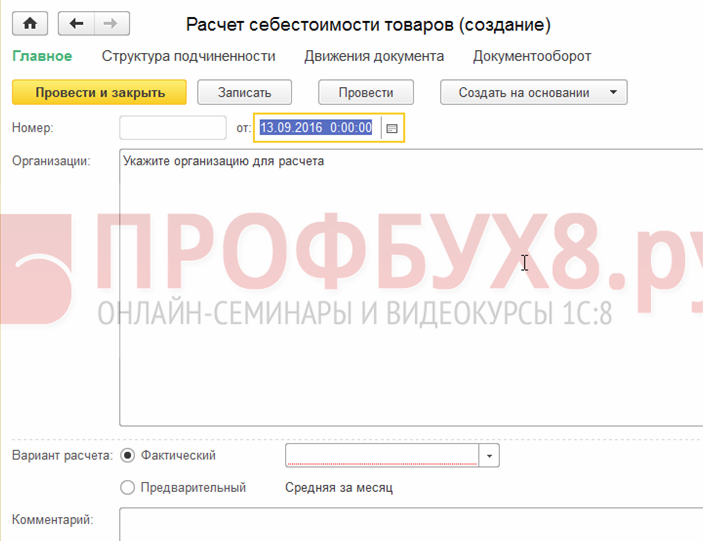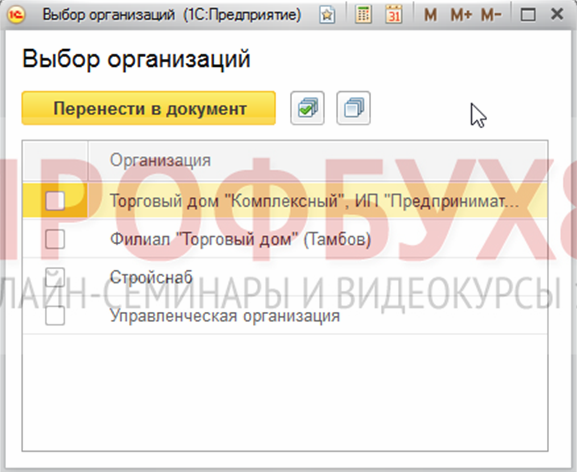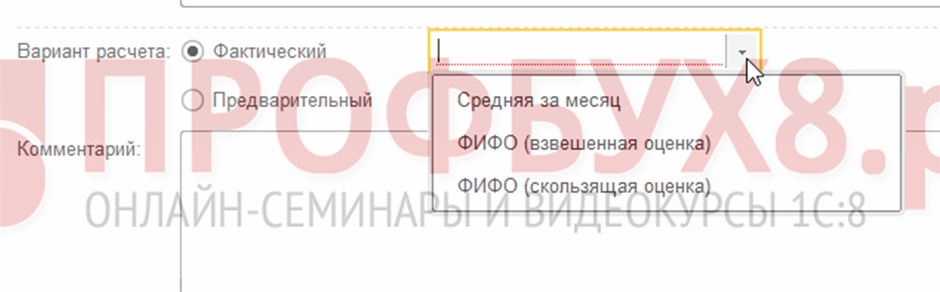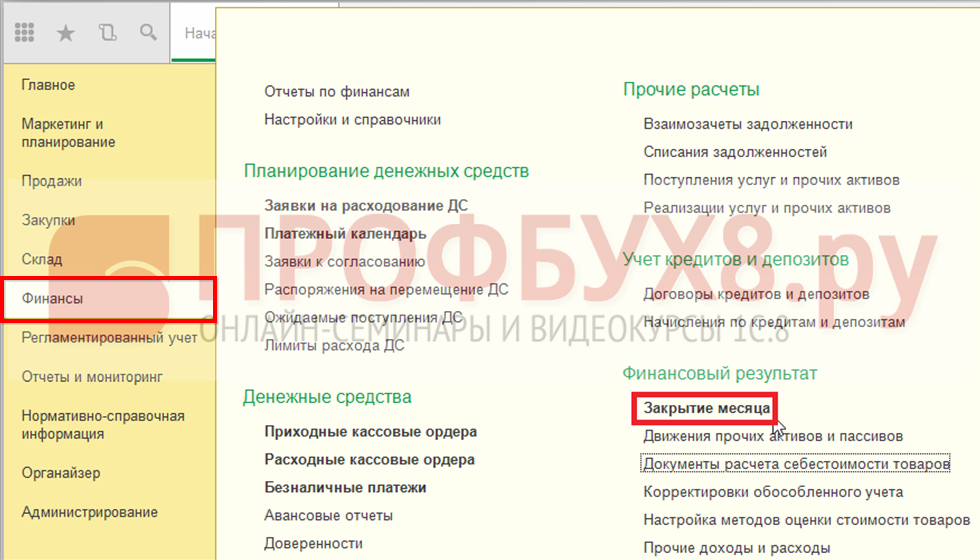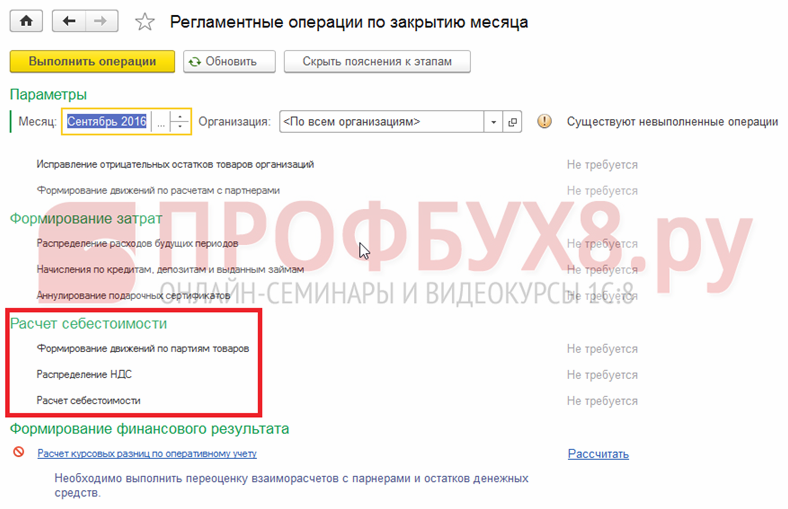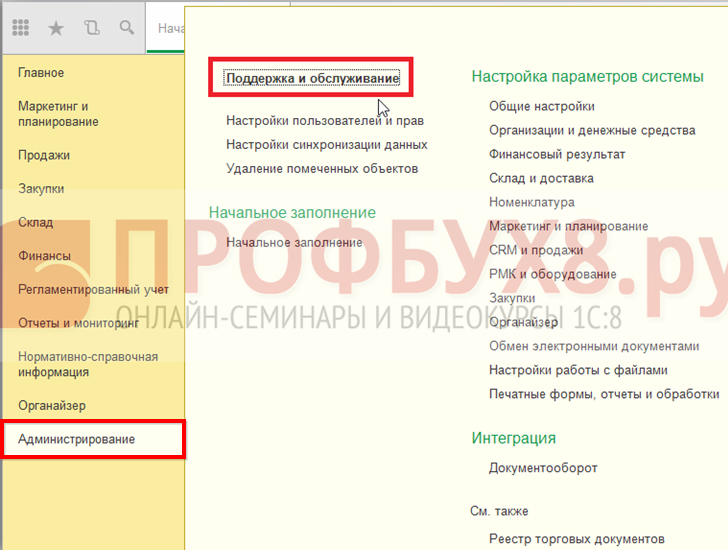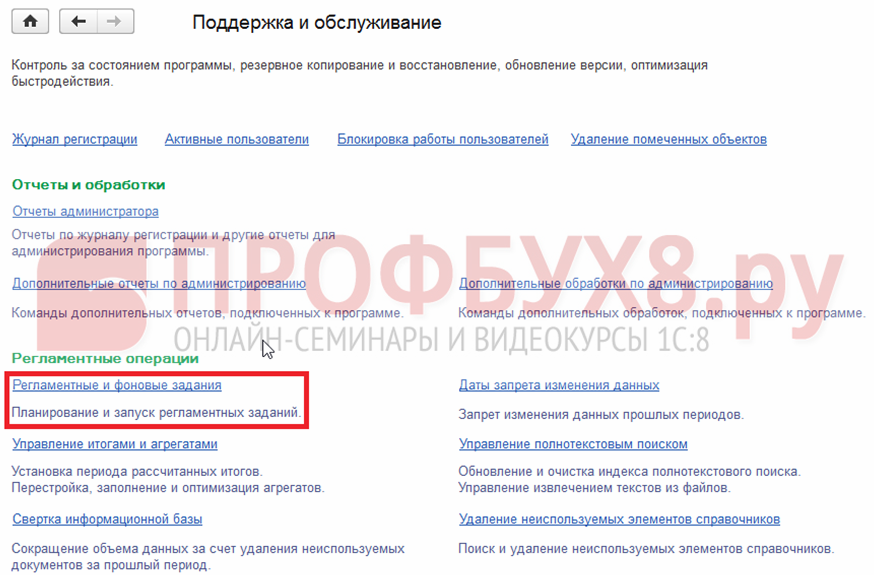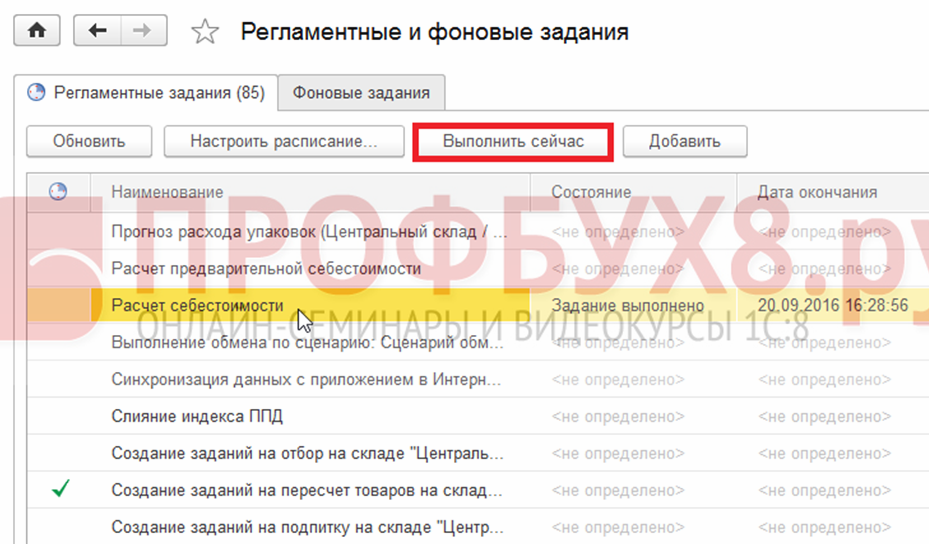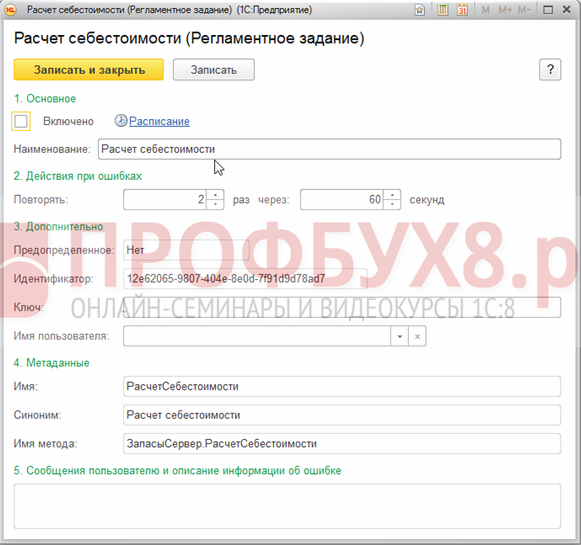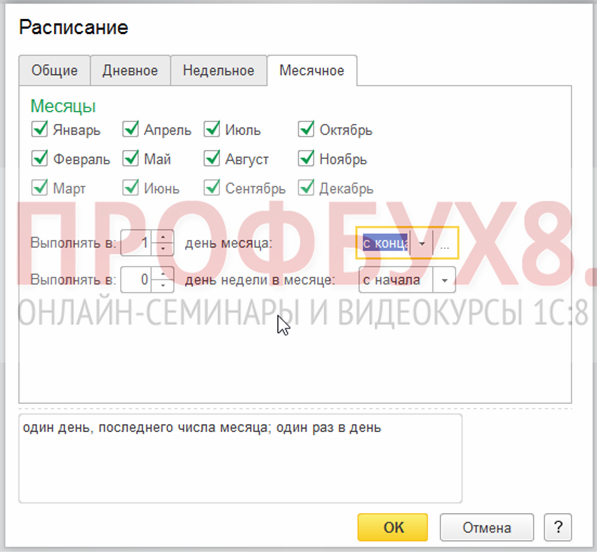Выполнение регламентных операций закрытия месяца. Обзор рабочего места, исправление возникающих ошибок. Получение финансового результата.
Закрытие месяца в УТ 11
Для получения корректного финансового результата деятельности предприятия в программе необходимо выполнить ряд регламентных операций, на языке 1С это называется закрытием месяца. Для удобства пользователей создано отдельное рабочее место.
Регламентные операции выполняются последовательно одна за другой. Какие-то из них являются необходимыми, какие-то нет (как правило они скрыты и не выполняются вообще). Основными процедурами являются:
- формирование движений по данным взаиморасчетов,
- распределение затрат и расчет себестоимости,
- распределение доходов и расходов по направлениям деятельности.
Некоторые регламентные операции необходимо выполнять вручную (отмечены пиктограммой с желтым треугольником), остальные выполняются автоматически. Пиктограмма с красным кружком говорит о том, что операция не выполнялась (или выполнена с ошибками), зеленая галка свидетельствует об успешном выполнении процедуры.
В настройках рабочего места можно:
- скрыть операции не требующие выполнения (на самом деле операций большое количество, но не все их требуется выполнить в нашем случае),
- скрыть операции выполненные успешно,
- скрыть пояснения к операциям.
Тут же можно настроить автоматическое закрытие месяца (по расписанию).
При настройке автоматического выполнения можно выбрать организацию, необходимость закрытия какого-то конкретного контура учета (оперативный или регламентированный) и настроить расписание выполнения.
Из списка настроек можно открыть перечень возможных проверок состояния учета. При выделении в списке любой проверки в нижней таблице будут выведены ошибки, зарегистрированные данной проверкой.
Любую проверку в списке можно запустить на выполнение, вызвав контекстное меню:
Также в настройках можно подкорректировать параметры операции расчета себестоимости (делать это я не рекомендую).
По кнопке F1 можно открыть справку.
В первую очередь выполним операции, требующие ручного управления:
- перейдем на взаиморасчеты онлайн,
- изменим метод оценки стоимости запасов по организации.
Закрытие месяца можно делать по конкретной организации, а можно по всем организациям сразу.
Для старта закрытия нажимаем Выполнить операции, в строке состояния можно увидеть текущую выполняемую процедуру.
В случае успешного выполнения операций напротив каждой будет стоять зеленая галка:
Переходим к следующему месяцу, на этот раз при закрытии появилась ошибка распределения расходов и доходов, откроем исходный документ:
При нажатии на Подробнее открывается соответствующий список документов, открываем документ по организации Северная звезда:
На первой вкладке указана организация и ответственный пользователь, далее на отдельных вкладках перечислены доходы и расходы.
При попытке проведения документа появляется сообщение, которое окончательно вносит ясность насчет причин ошибки.
В текущем месяце зарегистрированы расходы по двум статьям. Для статей настроено распределение по выручке. А выручки по направлениям деятельности в этом месяце не зарегистрировано. Решение тут одно — изменить способ распределения.
Как вариант, отнесем расходы на конкретное направление деятельности, для этого создаем новый способ распределения.
И выберем его в настройках статьи расходов (чтобы в дальнейшем при закрытии других месяцев расходы по этой статье распределялись корректно).
И меняем способ распределения в самом документе. Пробуем еще раз закрыть месяц — на этот раз все ОК:
Еще при закрытии могут возникать сообщения о необходимости оформления счетов-фактур и таможенных документов.
В таком случае по гиперссылке нужно перейти в помощник по учету НДС и, пользуясь подсказками, создать недостающие документы.
Впервые на сайте?
Помимо обучающих статей и видеоуроков здесь вы найдете большое количество внешних разработок для типовых конфигураций 1С.
Они позволят вам проще и быстрее выполнять рутинные операции в программе, а также
добавят совершенно новые функции.
99% разработок авторские и представлены
только на этом сайте.
Если вы увидели ошибку обнаружены курсовые разницы по регистрам расчетов с клиентами и поставщиками, то перепроведите регламентные операции по расчету курсовых разниц.
Финансовые результаты в УТ 11
После успешного закрытия месяцев можно анализировать финансовые результаты предприятия, для этого существует специальный отчет.
В этом отчете собраны данные по доходам и расходам предприятия за выбранный период, разделенные по направлениям деятельности.
Как видно из отчета, расходы по выплате процентов и комисии по кредитам распределились между направлениями пропорционально выручке, а вот курсовые разницы целиком отнесены на продажу товаров.
Похожую картинку можно увидеть в другом отчете — Доходы и расходы предприятия (правда тут не будет разбивки по направлениям деятельности).
Для определения корректного финансового результата необходимо закрытие не только текущего месяца, но и всех предыдущих (с момента начала ведения учета).
В случае создания или изменения документов задним числом вам придется повторно делать закрытие не только месяца, в котором были занесены эти документы, но и всех последующих. Поэтому рекомендуется делать закрытие месяца после того, как вы уверены в том, что нет необходимости в довнесении или изменении документов. И, конечно, не помешает установка даты запрета редактирования.
Чтобы оставить комментарий, зарегистрируйтесь и авторизуйтесь на сайте.
В 1С:Управление торговлей 11 предусмотрена возможность закрытия месяца. Она нужна для корректного отражения отчетности.
Все регламентные операции формируются на основе правильно внесенной информации в раздел «Учетная политика». Здесь указываются наименование, ОГРН, ИНН, виды деятельности, режим налогообложения и другие сведения о предприятии. Информация по учетной политике заполняется в разделе «Главное» в блоке «Настройки». Только после этого можно закрывать отчетный период.
Что представляет собой эта процедура?
Закрытие периода в УТ 11 выполняется каждый месяц. При этом все оформленные документы считаются регламентными. Они влияют:
- на создание себестоимости товаров;
- итоги как бухгалтерские, так и налоговые.
Регламентная документация после этой процедуры определяет финансовую деятельность фирмы.
Где в УТ 11 «Закрытие месяца»?
В УТ 11 в разделе «Операции» есть блок «Закрытие периода». Он состоит из следующих пунктов:
- закрытие месяца;
- регламентные операции;
- справки-расчеты;
- регламентные операции НДС;
- помощник по учету НДС.
Как выполняется процедура?
В УТ 11 есть помощник по закрытию периода. Он выполняет регламентные мероприятия друг за другом в строго определенной очередности. Помощник требуется для контроля правильного и последовательного проведения всех операций.
Закрытие месяца с УТ 11 нужно начинать с перепроводки документации, сгенерированной в течение рассматриваемого периода. Доступ к ней других пользователей необходимо ограничить. Перед началом процедуры рекомендуется сделать резервную копию базы.
Для закрытия месяца с УТ 11 также необходимо выбрать временной интервал. Корректность информации будет соблюдена только в том случае, если периоды будут закрываться последовательно. Опустить один из них можно лишь при отсутствии каких-либо операций за рассматриваемый промежуток времени. Однако и в этом случае более целесообразным решением будет проведение процедуры.
Порядок действий
При закрытии месяца в 1С:Управление торговлей 11 нужно придерживаться следующего порядка действий:
- признание расходов за отчетный период, включая выплату заработных плат, приобретение активов, амортизационные отчисления и так далее. Все затраты фирмы необходимо тщательно контролировать, чтобы операции при закрытии месяца отражали полный и достоверный учет в УТ 11;
- расчет долей списания косвенных расходов. Это единственная процедура на данном этапе. При проведении соответствующего документа в базе выполняются предварительные расчеты по счетам расходов;
- закрытие счетов аккумулирования расходов и издержек обращения. К ним относятся 20, 23, 25, 26 и 44;
- закрытие счетов 90 и 91, определяющих финансовые результаты за период.
Ирина Пронина
Руководитель отдела технической поддержки
Нужна помощь
специалиста?
Профессиональная консультация БЕСПЛАТНО
Закрывая календарный год, необходимо дополнительно провести регламентную документацию. Речь идет о расчете налога на прибыль, списании убытков прошлых лет, реформации баланса. В последнем случае закрываются налоговые и бухгалтерские счета, такие как 90 и 91.
Внутри блока регламентную документацию можно выполнять в произвольном порядке. Однако каждый этап по закрытию месяца в УТ 11 нужно проводить последовательно. Документация второго и последующего блока выполняется только в случае безошибочного окончания проведения бумаг предыдущего.
Для совершения регламентных мероприятий должна быть выбрана организация и указан период. Такие операции выполняются при нажатии на кнопку «Закрытие месяца» в УТ 11. По каждой из них формируется отдельный документ. Проводя мероприятия по закрытию месяца в УТ 11, часто появляются сообщения об ошибке. В таком случае необходимо ознакомиться с описанием и исправить ее. Только после этого стоит продолжать процедуру.
Мероприятия по закрытию месяца в УТ 11 обязательно необходимо осуществлять в строгой очередности. В таком случае не придется тратить лишнее время на выявление ошибок и выполнение операций в базе.
Если после закрытия месяца с УТ 11 все пункты приобрели зеленый цвет, это означает, что процедура завершена успешно. Голубой цвет и наличие сообщений об ошибках говорят о том, что работа не окончена. Процедуру нужно проводить до тех пор, пока не будут исправлены все неточности. Маркирование документации красным цветом означает, что она не выполнена из-за наличия ошибок.
Если в УТ 10 или 11 работает коллектив сотрудников, то при выявлении и исправлении ошибок рекомендуется перезакрыть базу и только после этого выполнять закрытие месяца. Так удастся избежать случайных изменений в проведенной документации.
Возможные ошибки при закрытии месяца с УТ 11
Практика показывает, что порядка 90 % от всего объема ошибок при закрытии месяца в УТ 10 или 11 приходятся на затратные счета. Именно со счетами 20, 23, 25 и 26 чаще всего возникают проблемы. Ее решение заключается в проверке аналитики по каждой операции. Например, проблема может заключаться в отсутствии отнесения к статьям затрат.
Также при закрытии месяца в 1С:Управление торговлей 11 могут встретиться следующие ошибки:
- в документах реализации не указана номенклатурная группа доходов по налоговому или бухгалтерскому учету;
- не закрывается счет, поскольку невозможно определить базу для распределения расходов;
- в документации, отражающей операции по прочим доходам и расхода, нет аналитики;
- нарушен порядок закрытия месяца в УТ 10 или 11.
Маркирование регламентной документации зеленым цветом еще не означает, что процедура завершена успешно. Для того чтобы проверить правильность ее проведения, можно создать, а затем проанализировать информацию в оборотно-сальдовой ведомости. При этом нужно учитывать остатки на конец периода.
С первого раза разобраться в этой процедуре не так уж и просто. Ведь каждое предприятие уникально и закрытие месяца с УТ 11 может выполняться по-разному. Кроме того, нужно понимать, какие данные вводить и в какой последовательности. Даже из-за незначительной неточности может появиться ошибка. Некоторым пользователям так и не удается выявить причину и устранить проблему. Поэтому процедуру рекомендуется доверять профессионалам.
Ищете экспертов в этой области? Тогда обратитесь в компанию Dicis. Наши программисты работают с продуктами 1С более 12 лет, поэтому они точно знают, как настроить ПО и закрыть отчетный период. Все работы выполняются быстро и безошибочно. Вы можете не переживать за качество предоставляемых услуг, поскольку мы несем за них финансовую ответственность. При необходимости также проводится обучение сотрудников предприятия-заказчика.
Выполнение регламентных операций закрытия месяца. Обзор рабочего места, исправление возникающих ошибок. Получение финансового результата.
Закрытие месяца
Для получения корректного финансового результата деятельности предприятия в программе необходимо выполнить ряд регламентных операций, на языке 1С это называется закрытием месяца . Для удобства пользователей создано отдельное рабочее место.
Регламентные операции выполняются последовательно одна за другой. Какие-то из них являются необходимыми, какие-то нет (как правило они скрыты и не выполняются вообще). Основными процедурами являются:
- формирование движений по данным взаиморасчетов,
- распределение затрат и расчет себестоимости,
- распределение доходов и расходов по направлениям деятельности.
Некоторые регламентные операции необходимо выполнять вручную (отмечены пиктограммой с желтым треугольником), остальные выполняются автоматически. Пиктограмма с красным кружком говорит о том, что операция не выполнялась (или выполнена с ошибками), зеленая галка свидетельствует об успешном выполнении процедуры.
В настройках рабочего места можно:
- скрыть операции не требующие выполнения (на самом деле операций большое количество, но не все их требуется выполнить в нашем случае),
- скрыть операции выполненные успешно,
- скрыть пояснения к операциям.
Тут же можно настроить автоматическое закрытие месяца (по расписанию).
При настройке автоматического выполнения можно выбрать организацию, необходимость закрытия какого-то конкретного контура учета (оперативный или регламентированный) и настроить расписание выполнения.
Из списка настроек можно открыть перечень возможных проверок состояния учета. При выделении в списке любой проверки в нижней таблице будут выведены ошибки, зарегистрированные данной проверкой.
Любую проверку в списке можно запустить на выполнение, вызвав контекстное меню:
Также в настройках можно подкорректировать параметры операции расчета себестоимости ( делать это я не рекомендую ).
По кнопке F1 можно открыть справку.
В первую очередь выполним операции, требующие ручного управления:
- перейдем на взаиморасчеты онлайн,
- изменим метод оценки стоимости запасов по организации.
Закрытие месяца можно делать по конкретной организации, а можно по всем организациям сразу.
Для старта закрытия нажимаем Выполнить операции , в строке состояния можно увидеть текущую выполняемую процедуру.
В случае успешного выполнения операций напротив каждой будет стоять зеленая галка:
Переходим к следующему месяцу, на этот раз при закрытии появилась ошибка распределения расходов и доходов, откроем исходный документ:
При нажатии на Подробнее открывается соответствующий список документов, открываем документ по организации Северная звезда:
На первой вкладке указана организация и ответственный пользователь, далее на отдельных вкладках перечислены доходы и расходы.
При попытке проведения документа появляется сообщение, которое окончательно вносит ясность насчет причин ошибки.
В текущем месяце зарегистрированы расходы по двум статьям. Для статей настроено распределение по выручке. А выручки по направлениям деятельности в этом месяце не зарегистрировано. Решение тут одно — изменить способ распределения.
Как вариант, отнесем расходы на конкретное направление деятельности, для этого создаем новый способ распределения.
И выберем его в настройках статьи расходов (чтобы в дальнейшем при закрытии других месяцев расходы по этой статье распределялись корректно).
И меняем способ распределения в самом документе. Пробуем еще раз закрыть месяц — на этот раз все ОК:
Еще при закрытии могут возникать сообщения о необходимости оформления счетов-фактур и таможенных документов.
В таком случае по гиперссылке нужно перейти в помощник по учету НДС и, пользуясь подсказками, создать недостающие документы.
Если вы увидели ошибку обнаружены курсовые разницы по регистрам расчетов с клиентами и поставщиками , то перепроведите регламентные операции по расчету курсовых разниц.
Финансовые результаты
После успешного закрытия месяцев можно анализировать финансовые результаты предприятия, для этого существует специальный отчет.
В этом отчете собраны данные по доходам и расходам предприятия за выбранный период, разделенные по направлениям деятельности.
Как видно из отчета, расходы по выплате процентов и комисии по кредитам распределились между направлениями пропорционально выручке, а вот курсовые разницы целиком отнесены на продажу товаров.
Похожую картинку можно увидеть в другом отчете — Доходы и расходы предприятия (правда тут не будет разбивки по направлениям деятельности).
Для определения корректного финансового результата необходимо закрытие не только текущего месяца, но и всех предыдущих (с момента начала ведения учета).
В случае создания или изменения документов задним числом вам придется повторно делать закрытие не только месяца, в котором были занесены эти документы, но и всех последующих. Поэтому рекомендуется делать закрытие месяца после того, как вы уверены в том, что нет необходимости в довнесении или изменении документов. И, конечно, не помешает установка даты запрета редактирования.
8 (812) 982 77 66
Этот адрес электронной почты защищен от спам-ботов. У вас должен быть включен JavaScript для просмотра.
Расчет себестоимости в 1С: Управление торговлей 11.3

Особенности ведения учета себестоимости в программе 1С УТ
Программа 1С Управление торговлей 11.3 подходит для расчета себестоимости продукции в разрезе каждого предприятия, входящего в холдинг или по всему холдингу в целом, при условии настройки схемы «Интеркампани». Это иногда необходимо для оптимизации ведения управленческого учета, расчет себестоимости будет выполняться на основании данных тех предприятий, включение которых в схему «Интеркампани» .
Программа 1С Предприятие конфигурация УТ 11.3 позволяет рассчитывать себестоимость реализованных товаров автоматически. Это позволит вести оперативный учет прибыльности и фиксировать финансовый результат на любую отчетную дату. Автоматический расчет себестоимости реализованного товара с помощью программы 1С УТ 11.3 выполняется двумя способами:
- Расчет предварительной себестоимости в процессе оперативной работы и расчет фактической себестоимости в конце месяца.
- Расчет фактической себестоимости ежедневно.
Любое предприятие, использующее для ведения оперативного учета своей деятельности программу 1С УТ 11.3, может самостоятельно выбрать способ учета себестоимости реализованных товаров в соответствии с правилами утвержденной учетной политики.
Выбираем способ расчета себестоимости
Для оперативного ведения учета и контроля прибыльности предприятия на каждом этапе его хозяйственной деятельности, необходим правильный выбор способа расчета себестоимости проданного товара в программе 1С Управление торговлей редакция 11.3.
Прежде чем остановить свой выбор на одном из предложенных способов, следует учесть следующие факторы:
· Предварительный расчет себестоимости всегда производится по методу оценки стоимости товаров — По среднему. Поэтому рассчитанная фактическая себестоимость может отличаться от предварительно рассчитанной.
· Расчет фактической себестоимости предполагает обязательное выполнение всех операций, знаменующих окончание отчетного месяца, что занимает много времени и не рекомендуется в процессе оперативной работы.
Рассмотрим все предлагаемые программой 1С редакция УТ способы расчета себестоимости подробнее.
Первый вариант расчета предварительной себестоимости в процессе хозяйственной деятельности и фактической себестоимости при его закрытии используется на торговых предприятиях довольно часто. Он позволяет фиксировать валовую прибыль после продажи любой партии товаров и при закрытии очередного операционного дня. Фактическая себестоимость рассчитывается после закрытия отчетного месяца, после чего выводится окончательный финансовый результат.
При выборе этого способа программа 1С УТ позволяет настроить автоматический расчет себестоимости реализованных товаров. Для этого нужно поставить командный флажок напротив одноименного регламентного задания, который находится в разделе Администрирование, а также настроить расписание, по которому будет выполняться данный расчет. После этого дата в регламентном документе Расчет себестоимости будет ежедневно меняться, а сам документ оперативно перепроводиться. Тот расчет, который будет проведен в последний день отчетного месяца и выведет показатель фактической себестоимости, используемый для расчета финансового результата.
Об особенностях второго способа расчета себестоимости в конфигурации программы 1С УТ 11.3, поговорим в нашей следующей статье.
Если у вас возникли вопросы, вы можете связаться с нами любым удобным для вас способом.
Компания «Петербургские бизнес решения» будет рада видеть вас в числе своих клиентов!
Расчет себестоимости – одна из главных задач, которую требуется выполнить бухгалтеру при закрытии месяца. От правильного ее выполнения зависят многие показатели эффективности деятельности предприятия, такие как рентабельность, валовая прибыль и другие.
В программе 1С 8.3 Управление торговлей 11.1 реализовано три метода расчета себестоимости:
- Средневзвешенный – определяет среднюю себестоимость по всем товарам, продававшимся в течение месяца;
- По скользящему ФИФО – определяет отдельно себестоимость каждой списываемой партии. Данные складских остатков не усредняются;
- По взвешенному ФИФО – определяет среднюю себестоимость для всех выбывших партий, определенных по методу FIFO, и по этой стоимости учитывается единица всех выбывших партий.
Настройка расчёта себестоимости в УТ 11.1
Выбор способа, в соответствии с которым будет выполняться расчет себестоимости товаров, указывается в учетной политике организации. Для этого необходимо перейти в раздел Нормативно-справочная информация – Предприятие – Организации:
Откроется справочник Организации. Здесь требуется открыть необходимую организацию для редактирования:
Затем необходимо перейти на вкладку Учетная политика:
Можно отредактировать уже созданную запись об учетной политике при ее наличии. Для этого требуется по кнопке Еще выбрать пункт Разрешить редактирование реквизитов или создать новую по ссылке Создать новую:
Откроется окно Учетная политика организации (создание). В поле Метод оценки требуется выбрать необходимый вариант оценки, который будет применяться при расчете себестоимости в 1С 8.3 УТ 11:
По умолчанию в программе 1С 8.3 УТ 11.1 установлен вариант Средняя за месяц. Но можно выбрать другой вариант из выпадающего списка:
Также настройка методов оценки стоимости товаров может быть выполнена непосредственно в справочнике Настройка методов оценки стоимости товаров, который по умолчанию не виден на панели. Открыть справочник можно в разделе Финансы – Финансовый результат, выбрав пункт Настройка методов оценки стоимости товаров:
По команде Создать откроется окно Настройка методов оценки стоимости товаров (создание):
При создании и настройке элемента справочника имеется возможность установить выполнение автоматического обновления пересчета себестоимости в 1С 8.3 УТ 11 при выполнении регламентного задания. Для этого требуется включить соответствующую опцию Обновлять стоимость регламентным заданием.
Расчёт себестоимости с помощью документа Расчет себестоимости товара
Один из вариантов расчета себестоимости товаров в 1С 8.3 УТ 11 – это использовать документ Расчет себестоимости товаров.
Для того чтобы открыть список документов этого вида, необходимо в разделе Финансы – Финансовый результат, выбрать пункт Документы расчета себестоимости товаров:
По умолчанию в 1С 8.3 УТ 11 этой команды не видно. Для вывода ее на панель требуется выбрать команду Настройка навигации в Настройках:
Откроется форма Настройка панели навигации:
В левой части формы Доступные команды, в разделе Финансовый результат выбираем пункт Документы расчета себестоимости товаров. Далее по кнопке Добавить переносим в правую часть Выбранные команды.
Документ Расчет себестоимости товаров в 1С 8.3 УТ 11 предназначен для проведения расчета себестоимости товаров за определенный период, а также распределения общей суммы затрат на выпущенную продукцию. Себестоимость рассчитывается с начала месяца по дату создания документа. За месяц может быть введен только один документ этого вида.
В списке Документы расчета себестоимости товаров документы можно создавать и редактировать:
По кнопке Создать открывается окно нового документа Расчет себестоимости товаров (создание):
При нажатии на кнопку Выбрать (…) в поле Организация откроется форма выбора Выбор организаций:
При проведении документа расчет себестоимости может быть выполнен в двух вариантах: предварительный и фактический:
- При использовании предварительного варианта происходит оценка стоимостных данных товаров в оперативном режиме, рассчитывается их средняя стоимость без учета дополнительных затрат независимо от метода оценки стоимости, установленного как применяемый в учетной политике предприятия.
- Фактический расчет себестоимости производится в конце месяца. При этом способе применяется заданная схема оценки стоимости товаров, а также происходит автоматическое распределение дополнительных расходов на стоимость товаров. После фактического расчета производится корректировка данных предварительного расчета:
Расчет себестоимости с помощью обработки Закрытие месяца
При использовании обработки Закрытие месяца в 1С 8.3 УТ 11 расчет себестоимости состоит из автоматического последовательного выполнения нескольких операций. После успешного выполнения данных этапов появляется документ, содержащий сведения по рассчитанной себестоимости товаров.
Помощник Закрытие месяца в 1С 8.3 УТ 11 можно открыть в разделе Финансы – Финансовый результат – Закрытие месяца:
Откроется форма Регламентные операции по закрытию месяца. Расчет себестоимости в 1С 8.3 УТ 11 включает в себя следующие этапы: формирование движений по партиям товаров, распределение НДС и расчет себестоимости:
Можно выполнить все операции при нажатии на кнопку Выполнить операции либо выполнить отдельные операции, щелкнув по нужной команде в списке.
Расчёт себестоимости с помощью регламентного задания
Еще один вариант расчета себестоимости товаров в 1С 8.3 УТ 11 – это автоматически с помощью выполнения регламентного задания, по настроенному расписанию или вручную.
Попасть в список регламентных заданий можно в разделе Администрирование – Поддержка и обслуживание:
В разделе Регламентные операции выбрать пункт Регламентные и фоновые задания:
На вкладке Регламентные задания выбрать пункт Расчет себестоимости, выделить его и нажать на кнопку Выполнить сейчас:
В нижней части окна появится информационное сообщение:
После выполнения операции в колонке Дата окончания появится информация о дате и времени ее завершения.
Если дважды щелкнуть по команде Расчет себестоимости, то откроется окно настройки этого регламентного задания:
По команде Расписание либо из списка регламентных заданий по кнопке Настроить расписание можно выполнить настройку для выполнения этой операции:
Для автоматического расчета себестоимости товара в 1С 8.3 УТ 11.1 в конце каждого месяца требуется перейти на вкладку Месячное, отметить все месяцы и в поле Выполнять в установить цифру 1, а в поле День месяца выбрать С конца:
В результате произведенных настроек в последний день каждого месяца в программе 1С 8.3 УТ 11.1 будет создаваться документ Расчет себестоимости товаров.
Для изучения более широкого спектра операций в 1С: 8 УТ можно ознакомиться с нашими статьями и видео уроками по работе в 1С 8.3 Управление торговлей.
Рекомендуем посмотреть наш видео урок, где рассматривается формирование печатных форм документов, которые сопровождают операцию купли-продажи: счет, накладная, счет фактура. Узнаете как распечатать комплектов документов при реализации в 1С УТ 8:
Здравствуйте Юлия.
Вопрос не простой в силу того, что универсальный набор правил сделать вряд ли получится, потому что у каждой организации своя специфика работы. Кто-то активно работает с валютой, кто-то ведет только «склад», кто-то активно использует механизм внутрифирменных продаж, а кто-то работает с НДС по «0» ставке. В силу этой специфики при запуске процедуры закрытия месяца система предлагает разный набор процедур закрытия месяца.
Но все же приведу список наиболее важных задач, которые нужно выполнить перед запуском обработки Закрытия месяца (с которыми постоянно сталкиваемся на практике):
1) Проконтролировать что в УТ на конец рассчитываемого периода отсутствуют отрицательные остатки по регистру Товары организации. Сделать это можно с помощью обработки Помощник исправления остатков товаров организаций. Находится: Финансовый результат и контроллинг—> Сервис—> Помощник исправления остатков товаров организаций. Нужно для того, чтобы УТ обладала необходимыми данными по суммам и количествам товарных остатков, движение по которым в течение месяца осуществлялось. И если есть уход «в минус» — то она предложит это исправить соответствующим документом — Оприходование товара. Если будут ошибки, то во время закрытия месяца система выдаст предупреждение, что обнаружены отрицательные остатки по товарам организации и не даст дальше рассчитать финансовый результат (вложение 1). Ошибки как правило связаны с тем, что в документах по движению ТМЦ не указана советующая аналитика (вложение 2).
2) Проконтролировать что в УТ на конец рассчитываемого периода введен документ Передача товаров между организациями если в система настроена система внутрифирменных продаж.
3) Ввести все необходимые документы по распределению доходов/расходов и в них !!! указать все необходимые аналитики. Например в документе Приобретение услуг и прочих активов может присутствовать номенклатура, по которой не указана необходимая аналитика учета затрат (система не знает в таком случае алгоритма распределения доходов/расходов и при закрытии месяца выдаст ошибку). Пример — вложение 3
4) Сформировать отчеты за месяц: Себестоимость товаров организаций, Ведомость по партиям товаров предприятия, Ведомость по товарам организаций, Ведомость по товарам на складах. В настройках выставляем параметр «Конечный остаток меньше 0». Таким образом ДО закрытия периода видим позиции, по которым «ушли в минус». Проверяем почему он образовался (не оформили Приобретение/не оприходовали по результатам инвентаризации)
Это если кратко.
Как правило, большинство «косяков» которые системы выкатит при закрытии месяца — она же сама и подскажет в соответствующем окне (вложение 4). То есть будет ясно куда двигаться для исправления ошибки. И мы как правило работаем по таким прецедентам.
Признак качественного закрытия — когда система произвела регламентные процедуры по закрытию и все операции выполнены корректно — зеленая галочка напротив каждого пункта (вложение 5).


Хренова Тамара
Старший специалист по внедрению 1С франчайзинговой сети «ИнфоСофт».
03.06.2022
Время прочтения — 4 мин.
Получить бесплатную консультацию
Часто бывает так, что регламентная операция «Закрытие месяца» становится одним из наиболее трудоёмких процессов в организации. Сегодня рассмотрим одни из самых частых ошибок пользователей при выполнении операции «Закрытие месяца» на примере конфигурации 1С: Управление торговлей ред. 11.5. В конце статьи подведём итог, какие правила нужно соблюдать чтобы свести ошибки к минимуму.
Ошибка №1:
Отрицательные остатки товаров при наличии дублей номенклатуры, ключей аналитики. Отсутствие ключей аналитики также является причиной ошибок в остатках.
Наличие в базе дублей приводит к расхождениям по остаткам, например: приобрели товар на первый дубль, сделали расход по второму дублю. По первому дублю будет плюс, по второму — минус.
Исправить наличие дублей можно типовой обработкой «Поиск и удаление дублей».
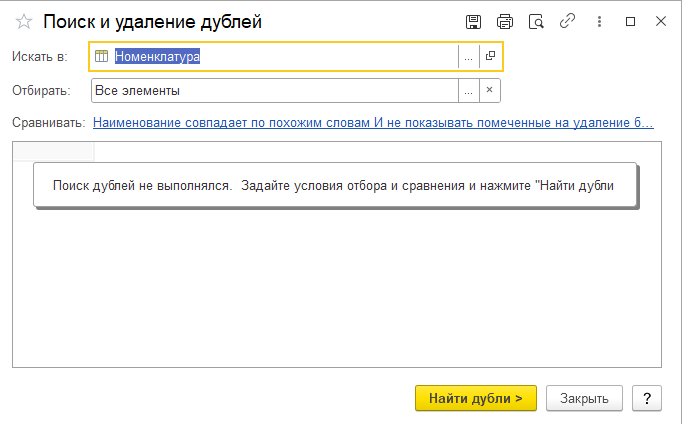
Ошибка №2:
При оформлении передач товаров между организациями документ зависает в обработке закрытия месяца:
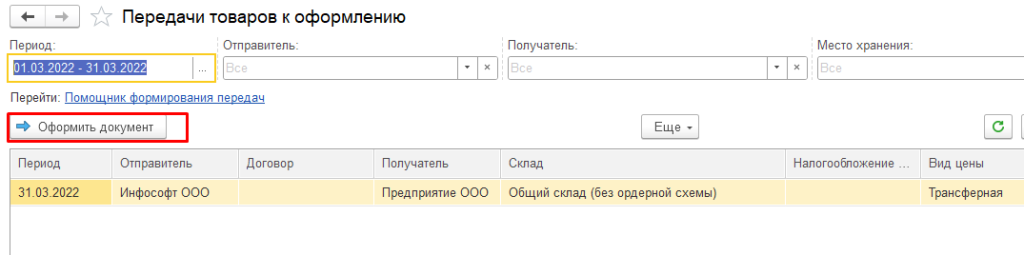
Сколько бы раз не создавался документ, каждый раз программа просит создать новый. В чём проблема? В первую очередь необходимо проверить аналитику номенклатуры. По разным причинам программа не всегда может подставить верную аналитику/ключ номенклатуры. Для выяснения причины некорректной подстановки реквизитов может потребоваться достаточно много времени. Как вариант можно рассмотреть одно из решений. В приведённом примере воспроизведена ошибка по номерам ГТД на тестовой базе.
В результатах проверки состояния учёта уточним, по каким именно позициям номенклатуры не хватает документов.
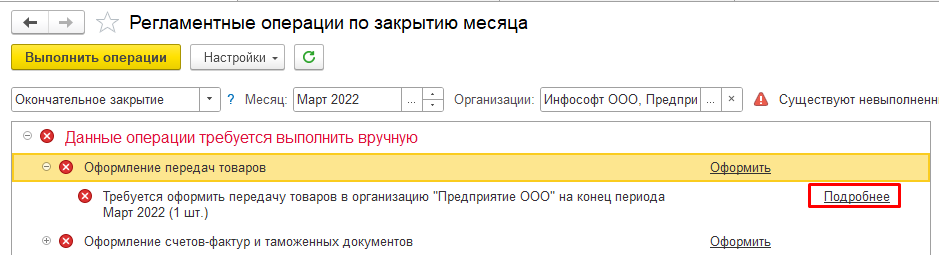

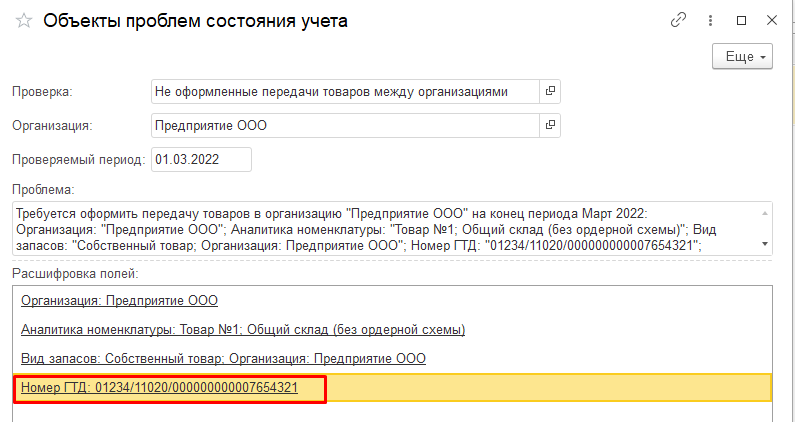
Обратим внимание, необходимо передать товар с заполненным номером ГТД. В оформленном документе «Передача товаров между организациями» в табличной части «Виды запасов» проверим — видим, что номер ГТД не указан. Указываем номер ГТД вручную.


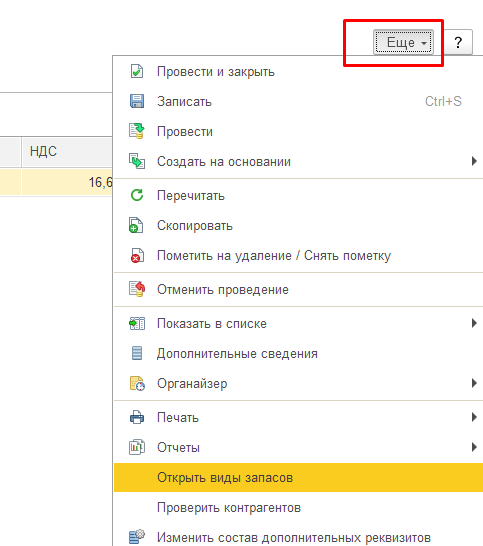
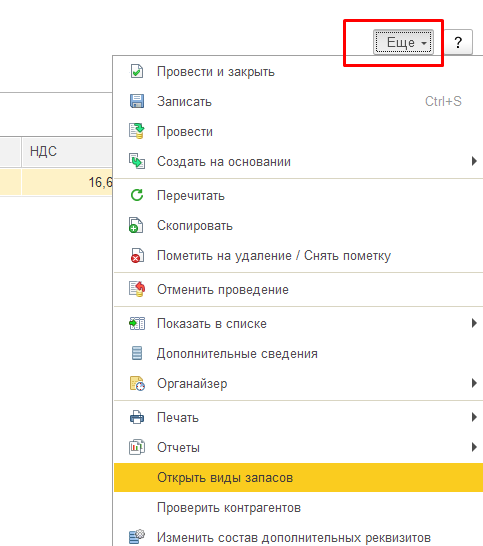

После проведения документа, передача товаров из списка обработки закрытия месяца исчезнет.
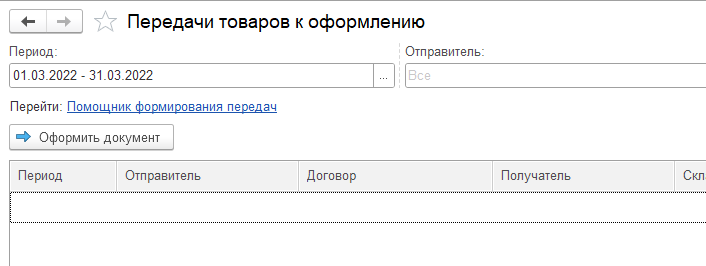
Ошибка №3:
При оформлении оприходования документ зависает в обработке закрытия месяца. Решение аналогично ошибке №2. В документ поставляется не та аналитика, не тот номер ГТД.
Подпишитесь на дайджест!
Подпишитесь на дайджест, и получайте ежемесячно подборку полезных статей.
Ошибка №4:
Обнаружены не распределенные на себестоимость остатки расходов по организации. Рекомендация: проверить организацию в документах (должна совпадать) или исправить статью затрат. Пример:
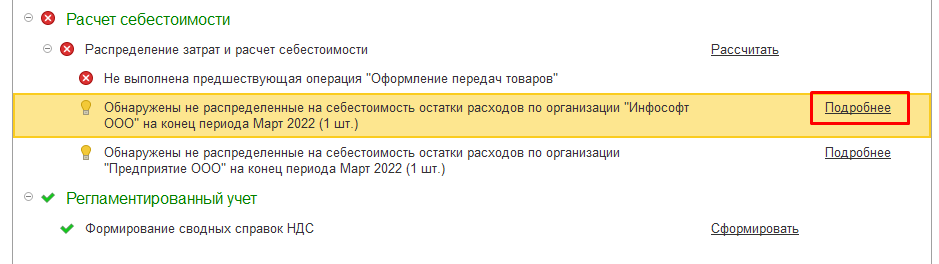
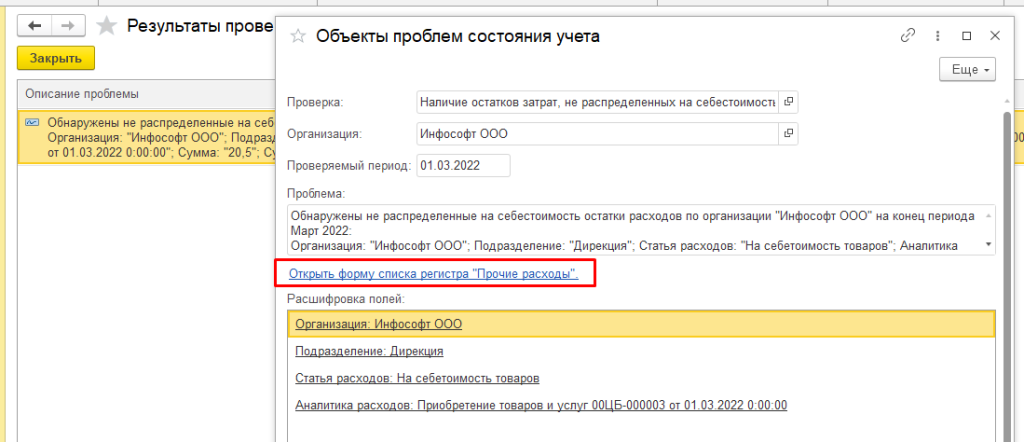
Обратим внимание, что организация разная. Исправляем организацию, и ошибка исчезнет.
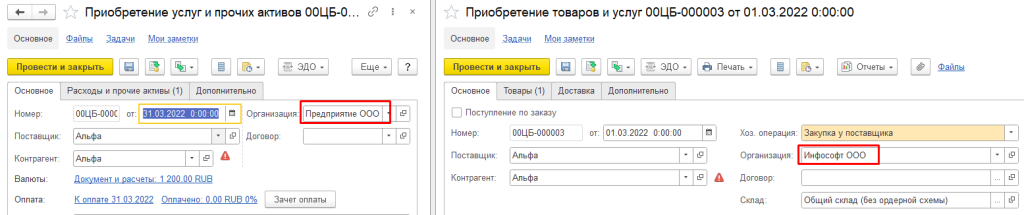
Ошибка №5:
Обнаружены отрицательные остатки партий в регистре себестоимости по организации. Рекомендация: сформировать универсальный отчёт по регистру «Себестоимость товаров» и «Товары организаций». Найти расхождения по количеству. Восстановить цепочку, при необходимости оформить «Оприходования».
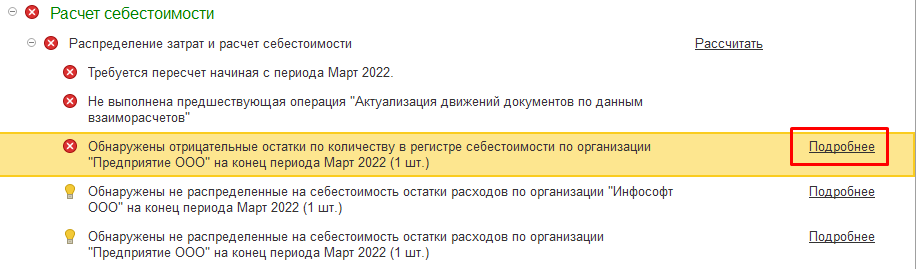
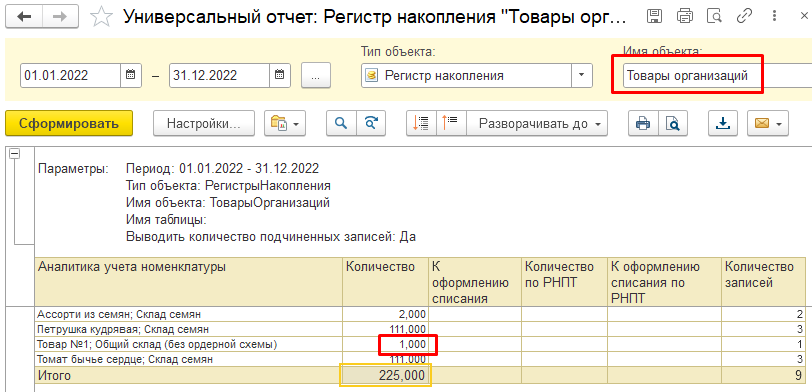
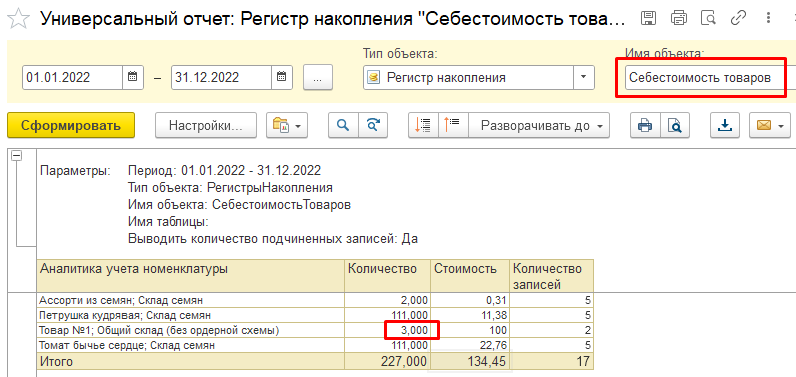
Если сделать расшифровку количества, можно увидеть расхождения в составе документов. Найденный документ в расхождениях необходимости распровести и повторить попытку закрытия месяца.
Основные рекомендации для сведения ошибок в закрытии месяца к минимуму:
1) Включенный контроль остатков товаров как в организациях, так и на складах.
2) Минимизировать работу с документами в закрытом периоде.
Примечание: при проведении документов ранним числом, остатки вычисляются программой на текущую дату, для исключения ошибок в разнице по остаткам рекомендуется соблюдать хронологию.
3) Корректное заполнение реквизитов. Во избежание ручного труда и некорректного заполнения реквизитов автоматизировать заполнение реквизитов, настроить синхронизацию баз (при необходимости).
4) Соблюдение структуры подчинённости документов. Для каждой организации структура подчинённости документов может быть своя.
Примеры:
-
Заказ клиента – Расходный ордер на товары (если отгрузка с ордерного склада) – Реализация товаров и услуг –Поступление денег (Приходный кассовый ордер или поступление на расчётный счёт)
-
Заказ поставщику – Приобретение товаров и услуг – Приходный ордер на товары (если приход на ордерный склад) – Расход денег (Расходный кассовый ордер или расход с расчётного счёта)
-
Таможенная декларация должна быть оформлена позднее документа поступления товаров, т.к. сперва мы покупаем товар, а потом оформляем его на таможне. Порядок будет следующий: Заказ поставщику – Приобретение товаров и услуг – Таможенная декларация – Приходный ордер на товары.
5) Отсутствие дублей справочников.
Если вашей ошибки нет в статье, вам требуется помощь — можете обратиться к техническому специалисту для решения проблемы.
Освойте программы 1С:УТ и торговый функционал в 1С:КА 2 за 40 часов!
На курсе “1С:Управление торговлей 8″, ред. 11.4 и торговый функционал в «1С:Комплексная автоматизация 2” вы научитесь эффективно вести торговый и управленческий учет.